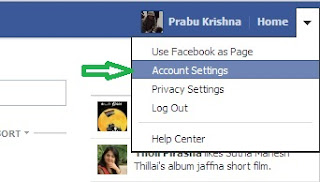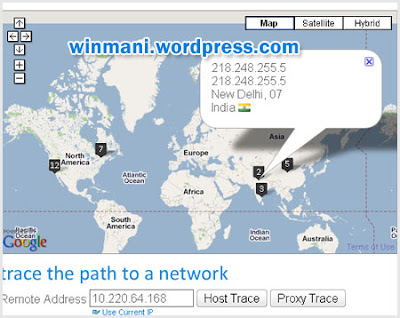INTERNET

இன்டர்நெட் யுகம் என்று அனைவரும் கூறுகையில், அப்படி இன்டர்நெட்டில் என்னதான் நடக்கிறது என்பதையும் ஒரு பார்வை பார்ப்போம். ஒரு நிமிடத்தில் என்னவெல்லாம் நடக்கிறது இன்டர்நெட்டில். உலகம் முழுவதும் தகவல் களஞ்சியமாக பயன்படுத்தப்பட்டு வரும் கூகுள் மூலம் 1 நிமிடத்திற்கு 20 லட்சத்திற்கும் மேற்பட்ட தேடுதல்கள் நிகழ்கின்றன. சமூக வலைத்தளமான ஃபேஸ்புக்கில் 60 லட்சம் பேரால் பார்க்கப்படுகின்றன. அது மட்டும் அல்லாமல் ஃபேஸ்புக்கில் ஒரு நிமிடத்திற்கு 2 லட்சத்தி 77 ஆயிரம் லாகின்கள் செய்யப்படுகின்றன. மனதில் தோன்றியவற்றை அப்பொழுதே நம்மை ட்விட் செய்ய சொல்லும் ட்விட்டரில் ஒரு நிமிடத்திற்கு 1 லட்சம் ட்விட்கள் செய்யப்படுவதோடு, 320-திற்கும் மேற்பட்ட ட்விட்டர் அக்கவுன்டுகள் உருவாக்கப்படுகின்றன. ஃபோட்டோ ஷேரிங் மூலமாக மனதில் பட்டென்று ஒட்டி கொள்ளும் ஃப்லிக்கரில் ஒரு நிமிடத்திற்கு 3 ஆயிரம் ஃபோட்டோக்கள் அப்லோட் செய்யப்படுகின்றன. 2 கோடி ஃபோட்டோக்கள் பார்க்கப்படுகின்றன. ப்ரொஃபெஷனல் தோரணையில் கலக்கும் லின்க்டுஇன் சமூக வலைத்தளத்தில் 100-க்கும் மேற்பட்ட அக்கவுன்டுகள் புதிதாக ஆரம்பிக்கப்படுகின்றன. 47 ஆயிரம் அப்ளிக